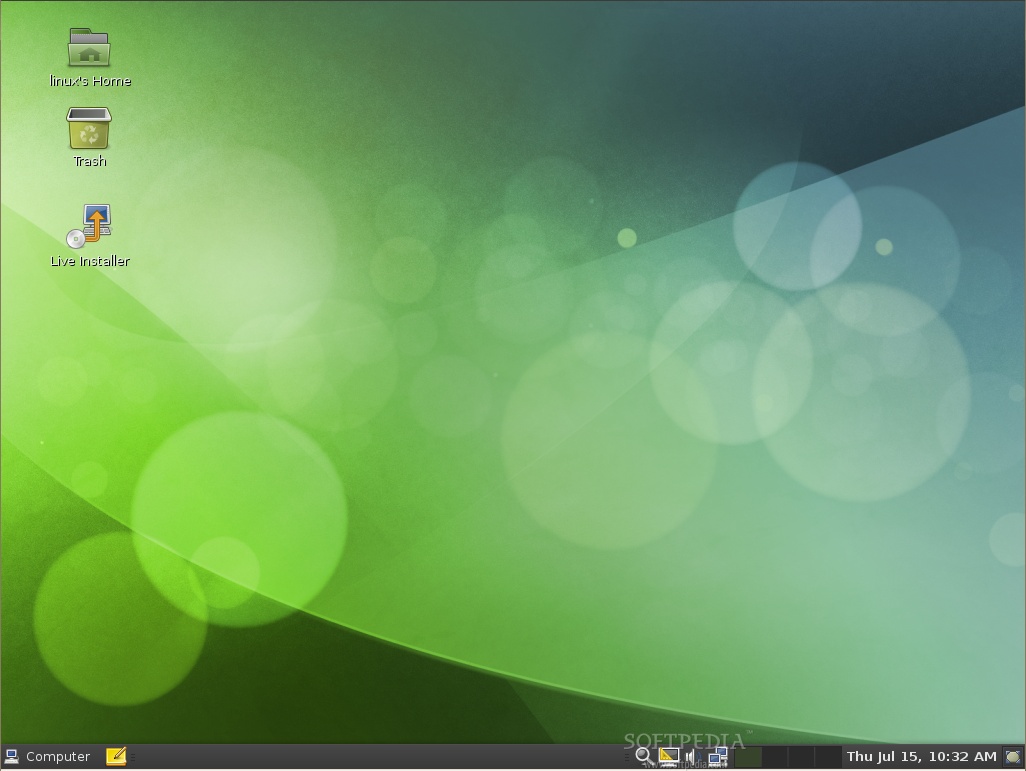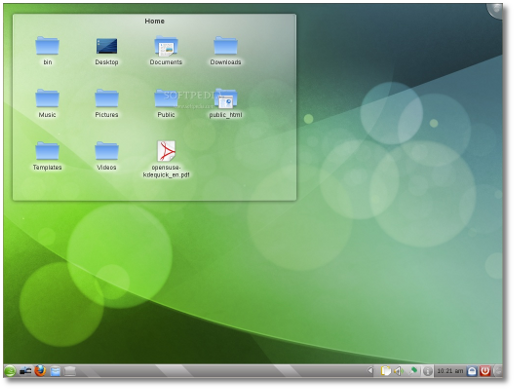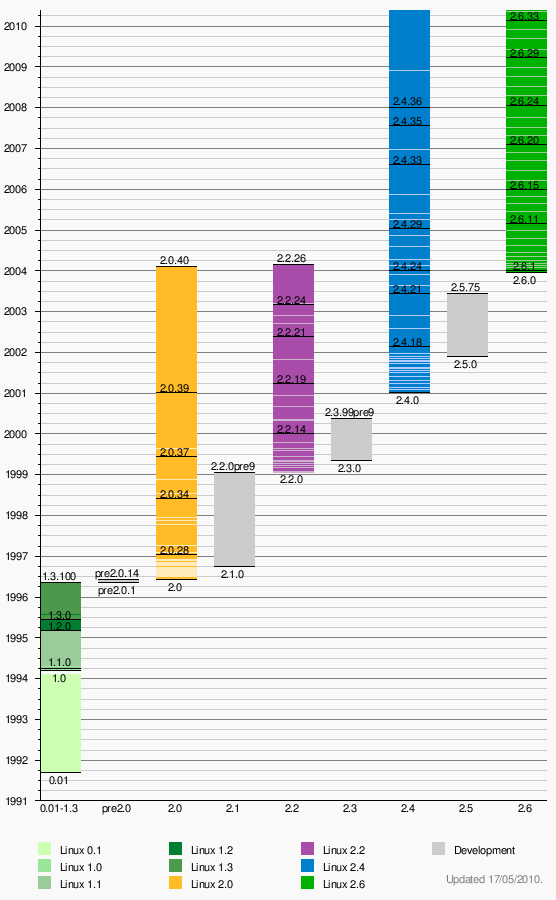இந்த superbar நாம் விண்டோ 7 -ல் பயன்படுத்தும் Taskbar போன்ற ஒரு application ஆகும். இது புது effect னை win 7 -ல் உருவாக்கும் இதனால் ஒரு புதிய அனுபவம் நமக்கு ஏற்படுகின்றது.superbar னை உபுண்டுவில் நேரடியாக பயன்படுத்த முடியாது gnome plugin ஆனா DOCKBAR -X னை கொண்டு உபுண்டுவில் superbar effect னை ஏற்படுத்த முடியும்.dockbarx plugin ஆனது pin ,upin மற்றும் application னை panel ல் உருவாக்க இது உதவும்.இந்த dockbar -x னை இன்ஸ்டால் செய்யும் முன்பு பின்வரும் வழிமுறையை பயன்படுத்த வேண்டும்.
goto -->Administration | Software Sources
 பின்னர் window ஓபன் ஆகும் அதில் othersoftware என்ற tab னை கிளிக் செய்யவும் பின்னர் add button னை கிளிக் செய்து ppa:dockbar-main/ppa என்று type செய்த பின்னர் add source button னை கிளிக் செய்க.
பின்னர் window ஓபன் ஆகும் அதில் othersoftware என்ற tab னை கிளிக் செய்யவும் பின்னர் add button னை கிளிக் செய்து ppa:dockbar-main/ppa என்று type செய்த பின்னர் add source button னை கிளிக் செய்க.
 terminal-ளை ஓபன் செய்து $ sudo apt-get update என்ற command னை type செய்க.
terminal-ளை ஓபன் செய்து $ sudo apt-get update என்ற command னை type செய்க.
 பின்னர் சில வினாடிகள் காத்திருக்க வேண்டும் முழுமையாக update ஆனா பிறகு $ sudo apt-get install dockbarx என்ற command னை type செய்க சில மணித்துளிகளுக்கு பிறகு dockbar install ஆகிவிடும்.
பின்னர் சில வினாடிகள் காத்திருக்க வேண்டும் முழுமையாக update ஆனா பிறகு $ sudo apt-get install dockbarx என்ற command னை type செய்க சில மணித்துளிகளுக்கு பிறகு dockbar install ஆகிவிடும்.

பின்னர் add ஆகிவிடும் அதனை தொடர்ந்து சில வேலைகளை செய்ய வேண்டும் அவைகளை படத்தின் முலம் விளக்கி உள்ளேன்.இவை அனைத்தும் செய்த பின்னர் superbar effect தங்களின் ubuntu-வில் தோன்றும்.





 properties-னை select செய்து dockbar-x -க்கான theme போன்ற பிற சேவைகளை enable செய்ய முடியும் நன்றி!!!
properties-னை select செய்து dockbar-x -க்கான theme போன்ற பிற சேவைகளை enable செய்ய முடியும் நன்றி!!!






















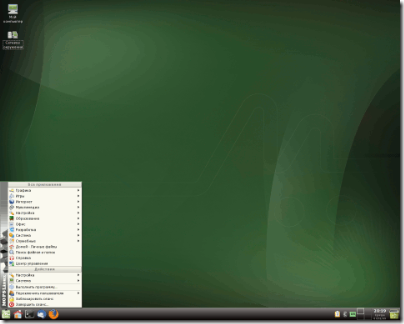


 Kde 4 .4 .3
Kde 4 .4 .3